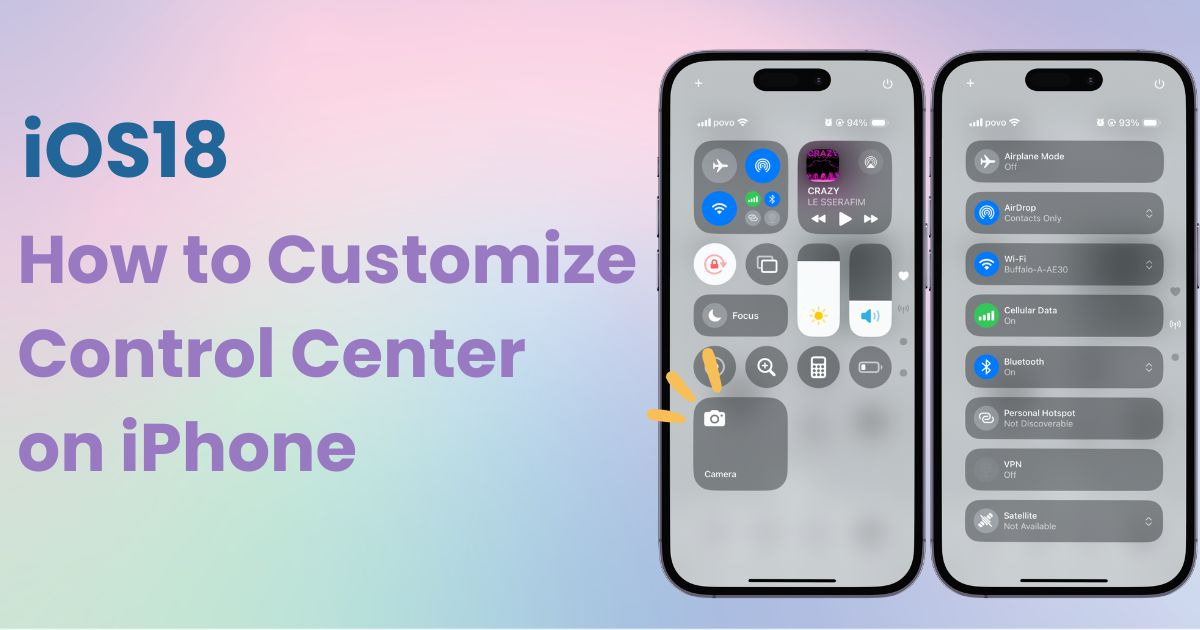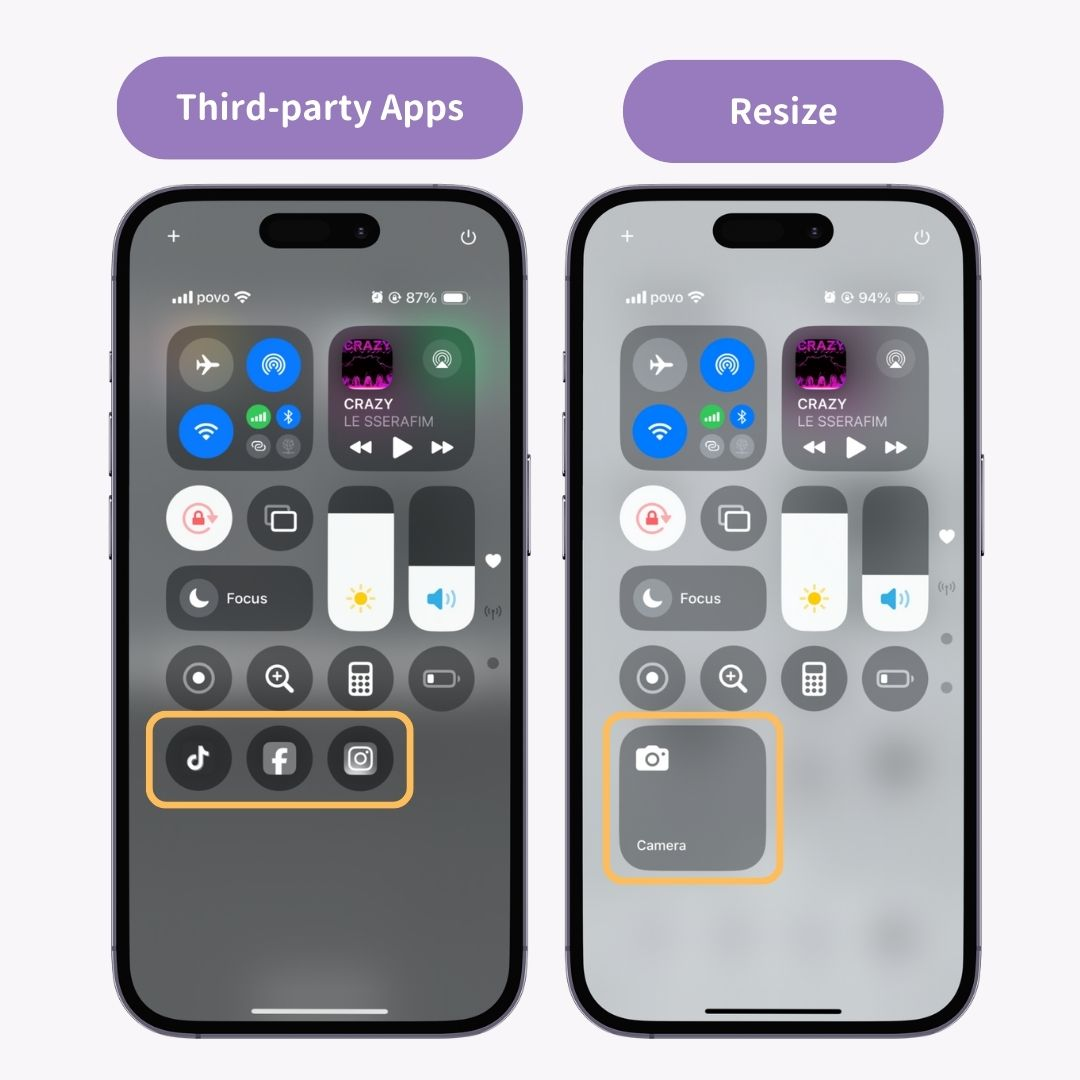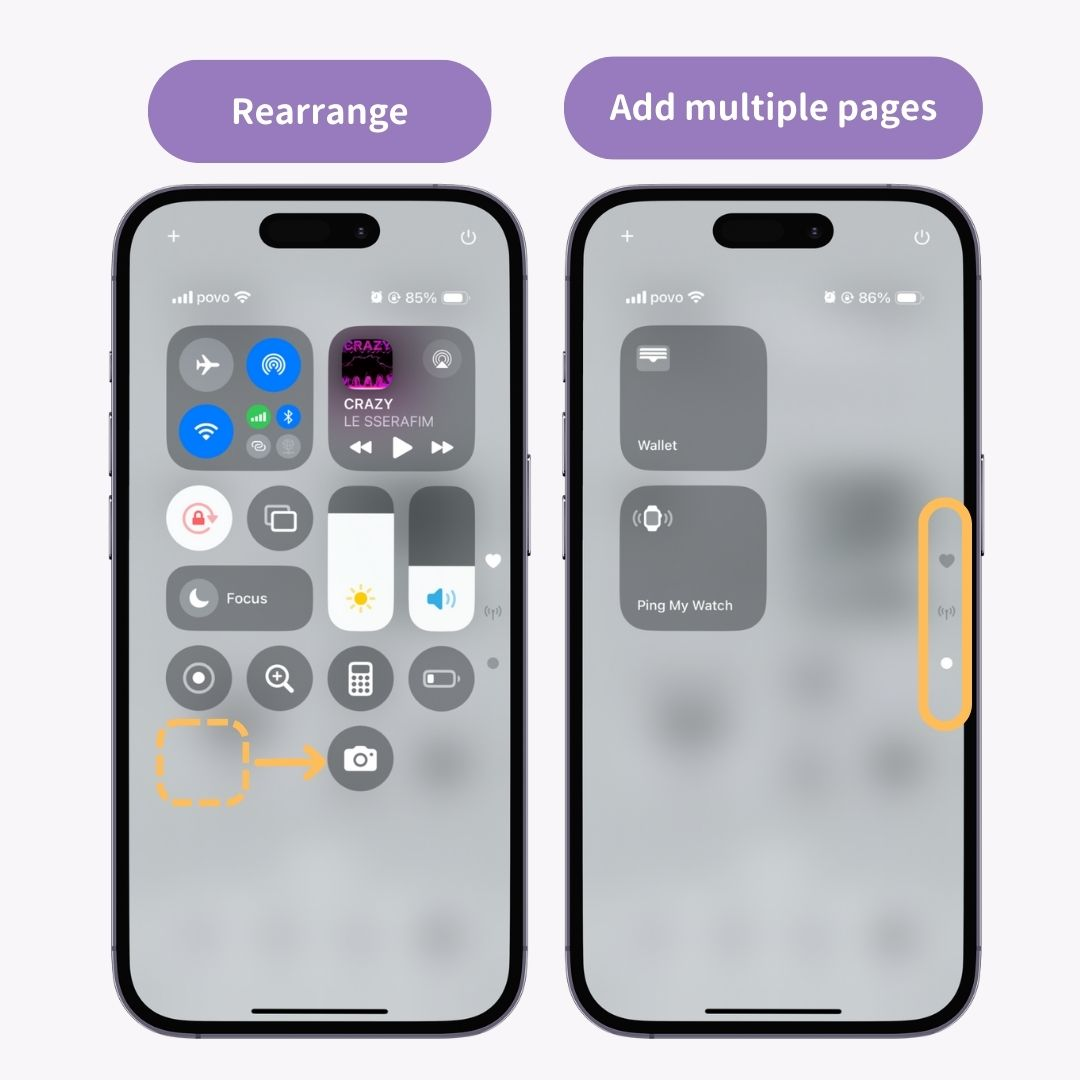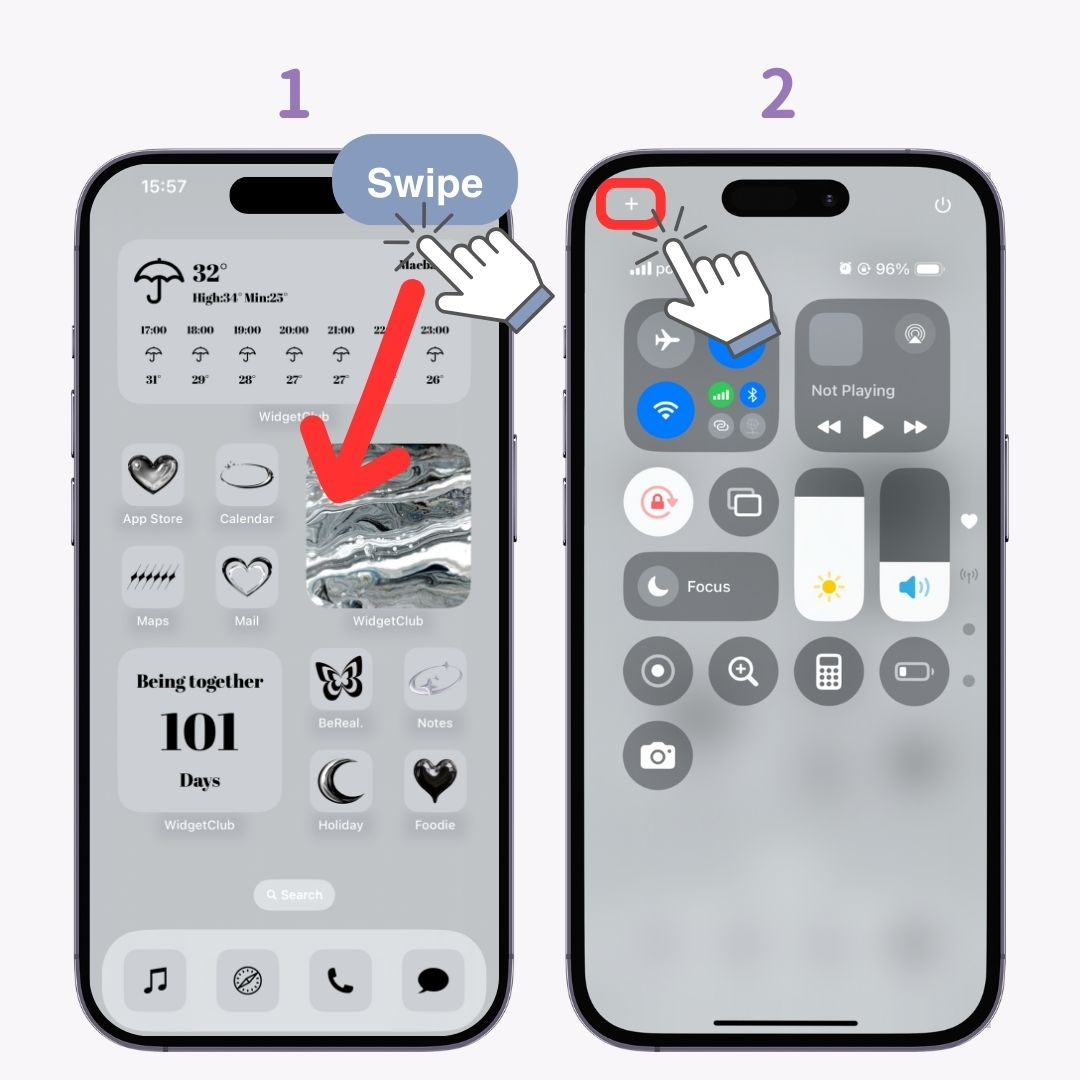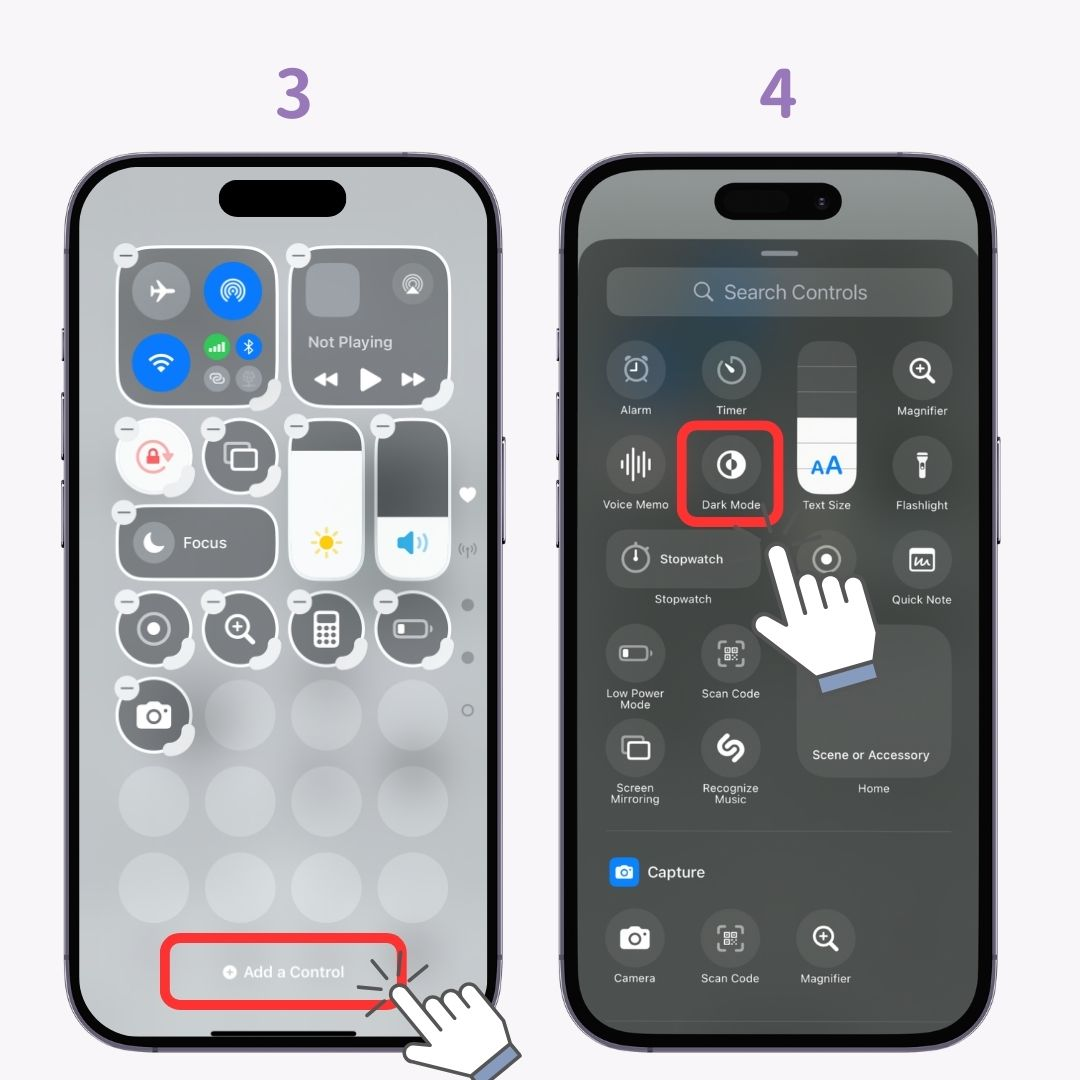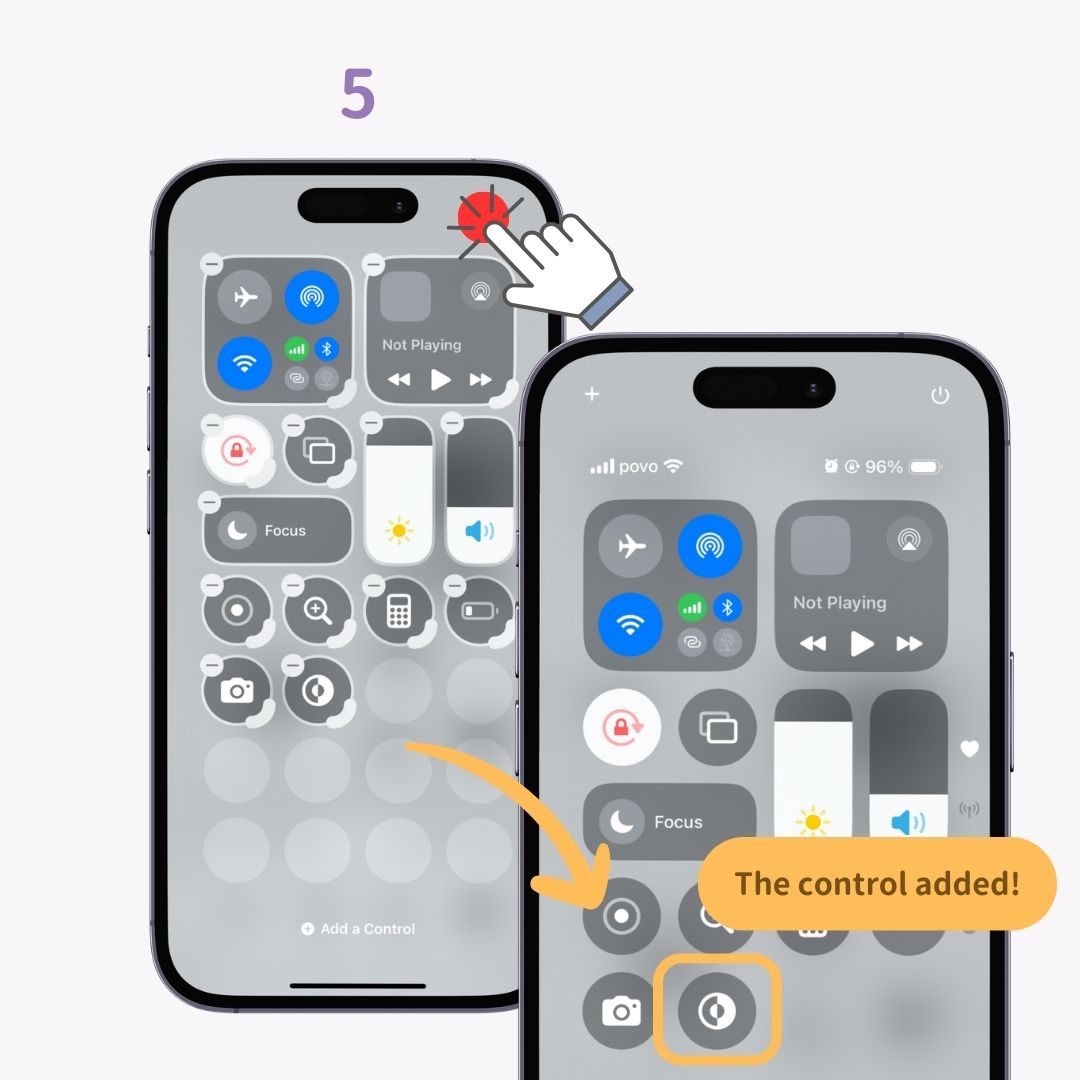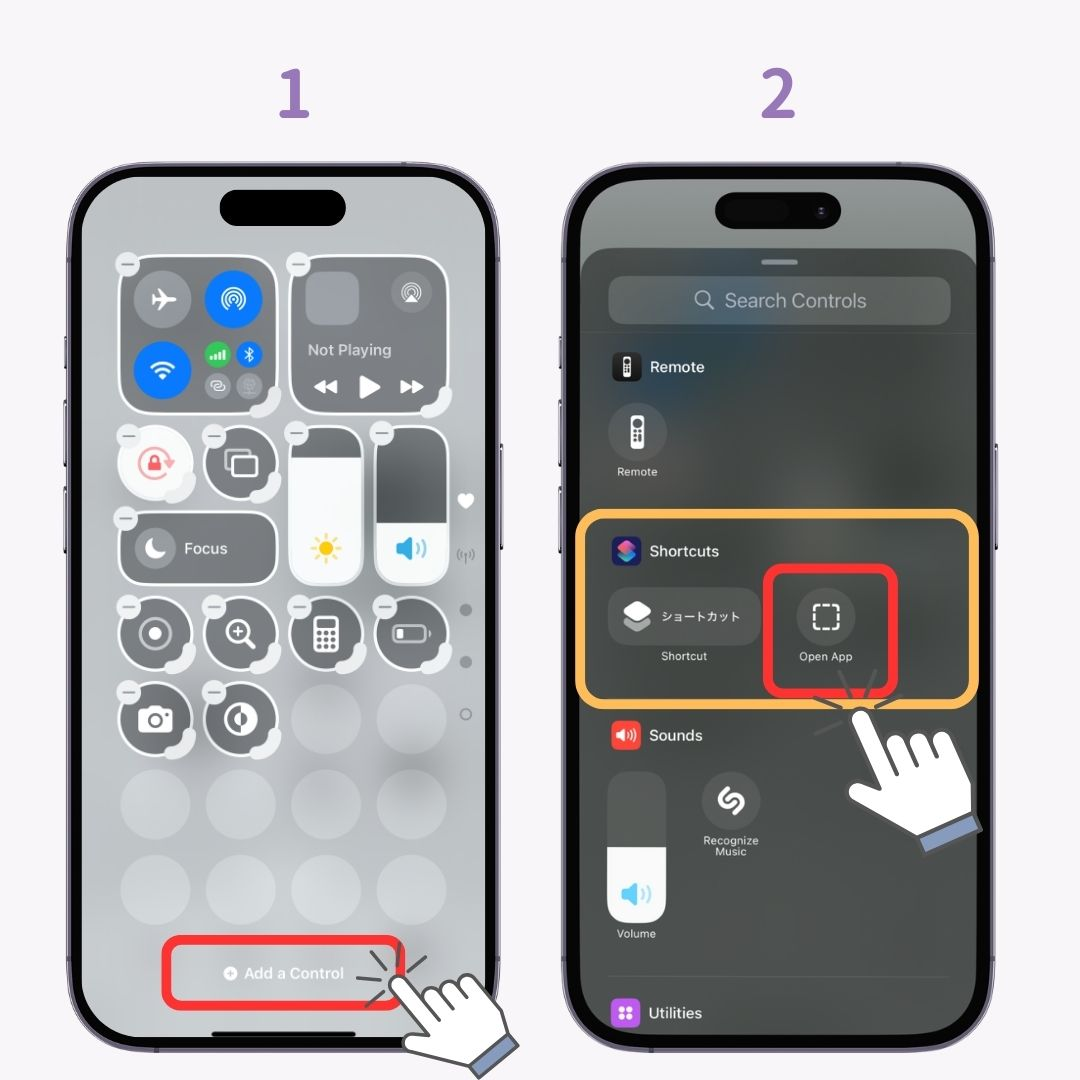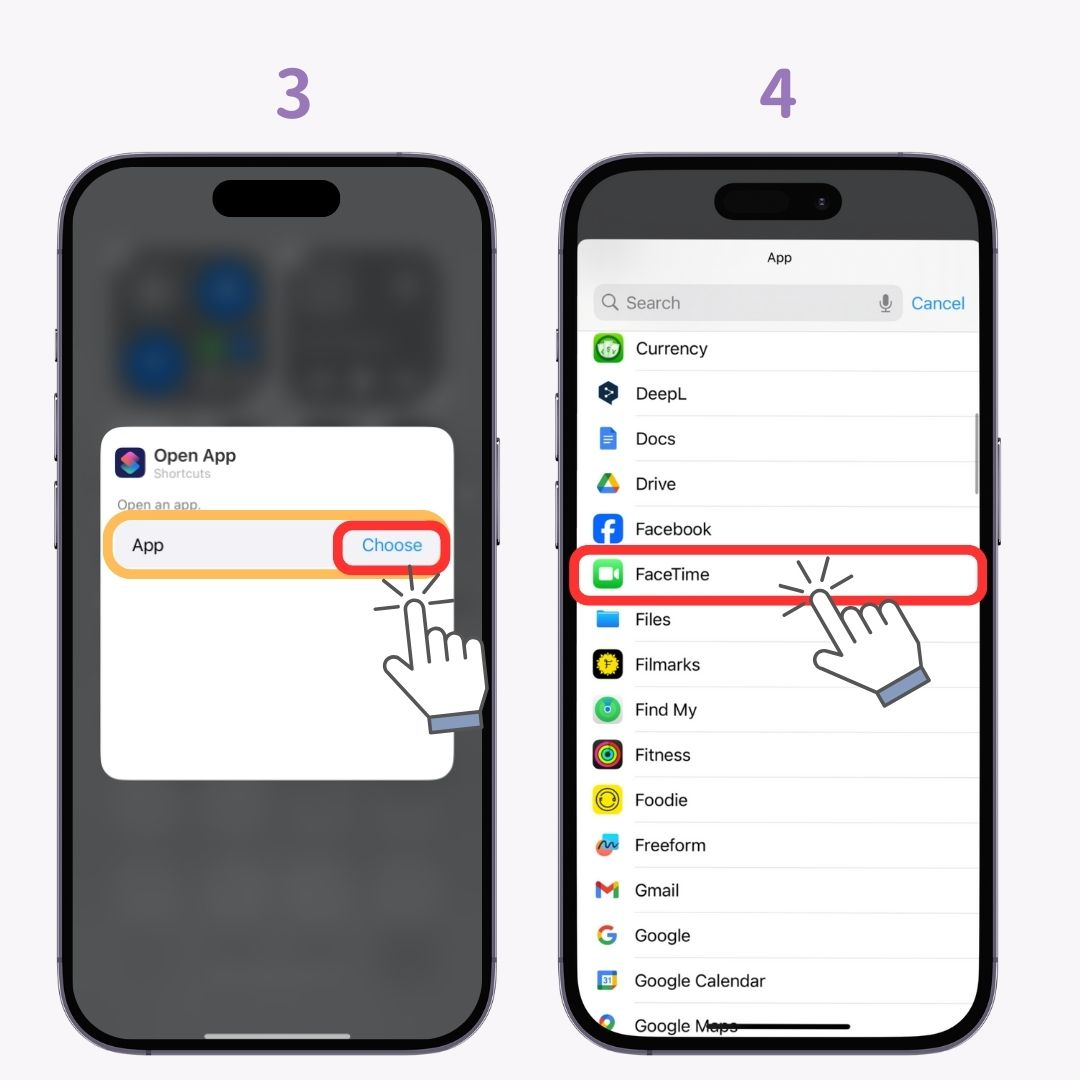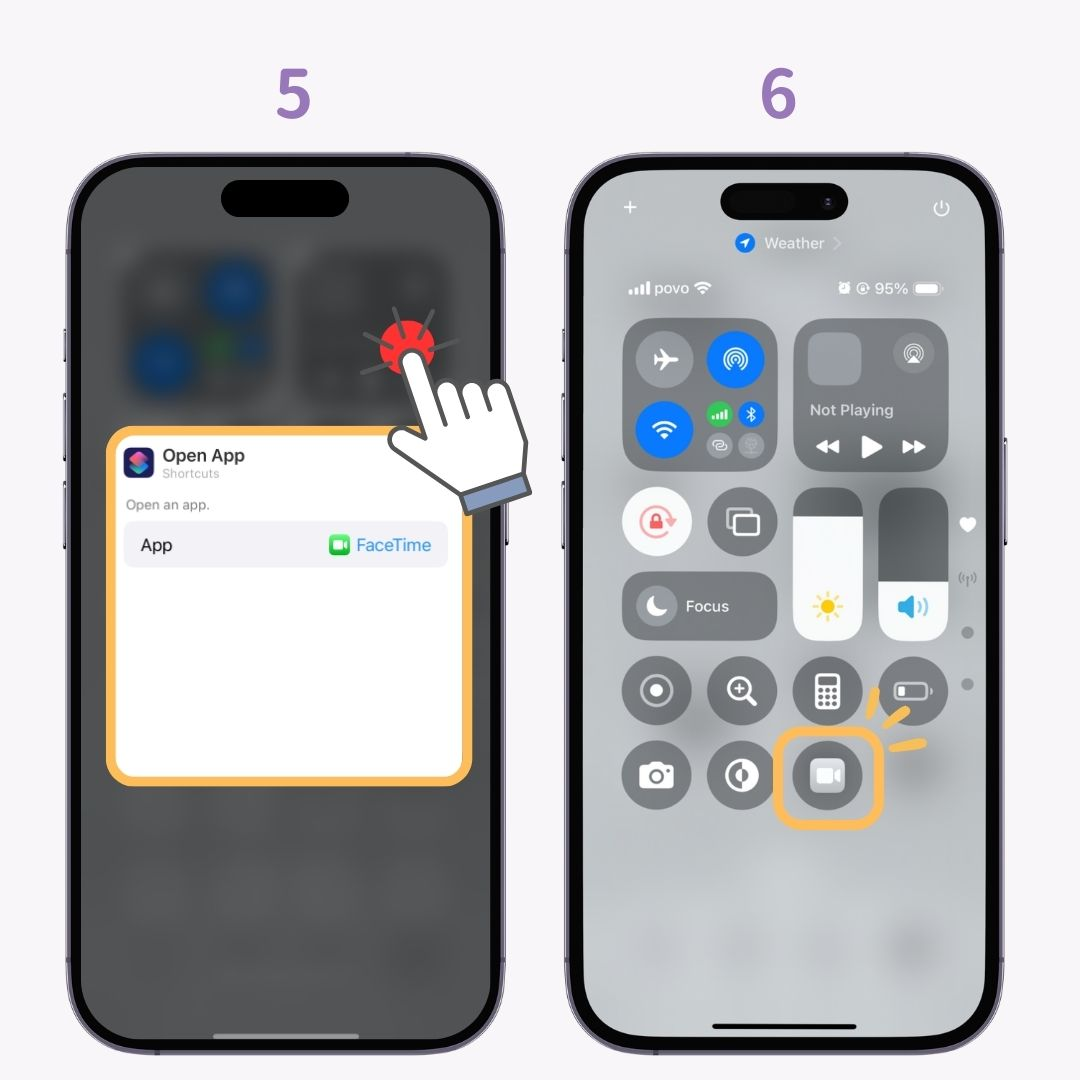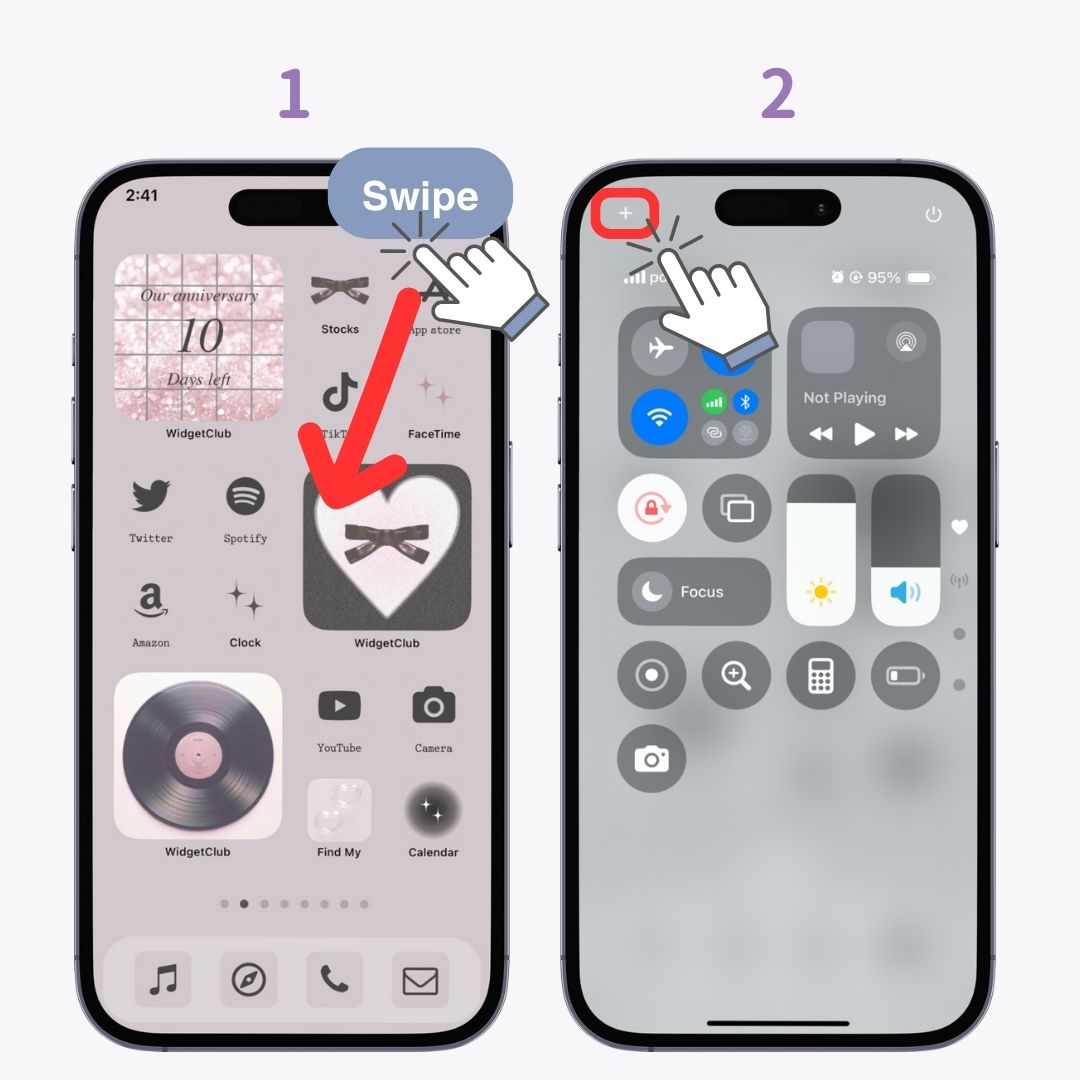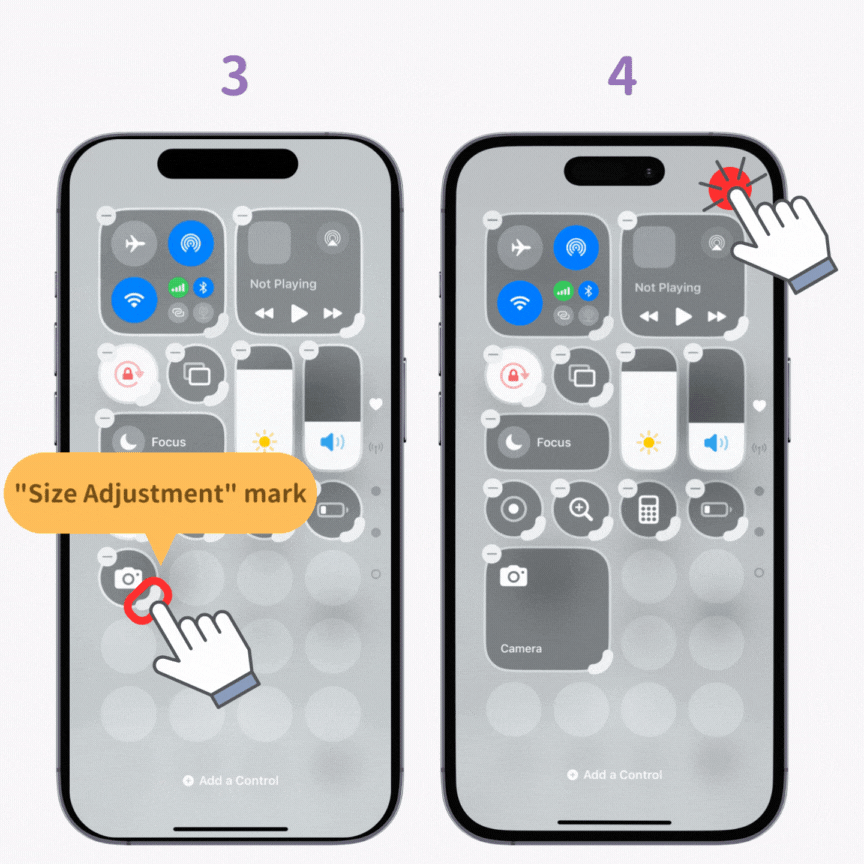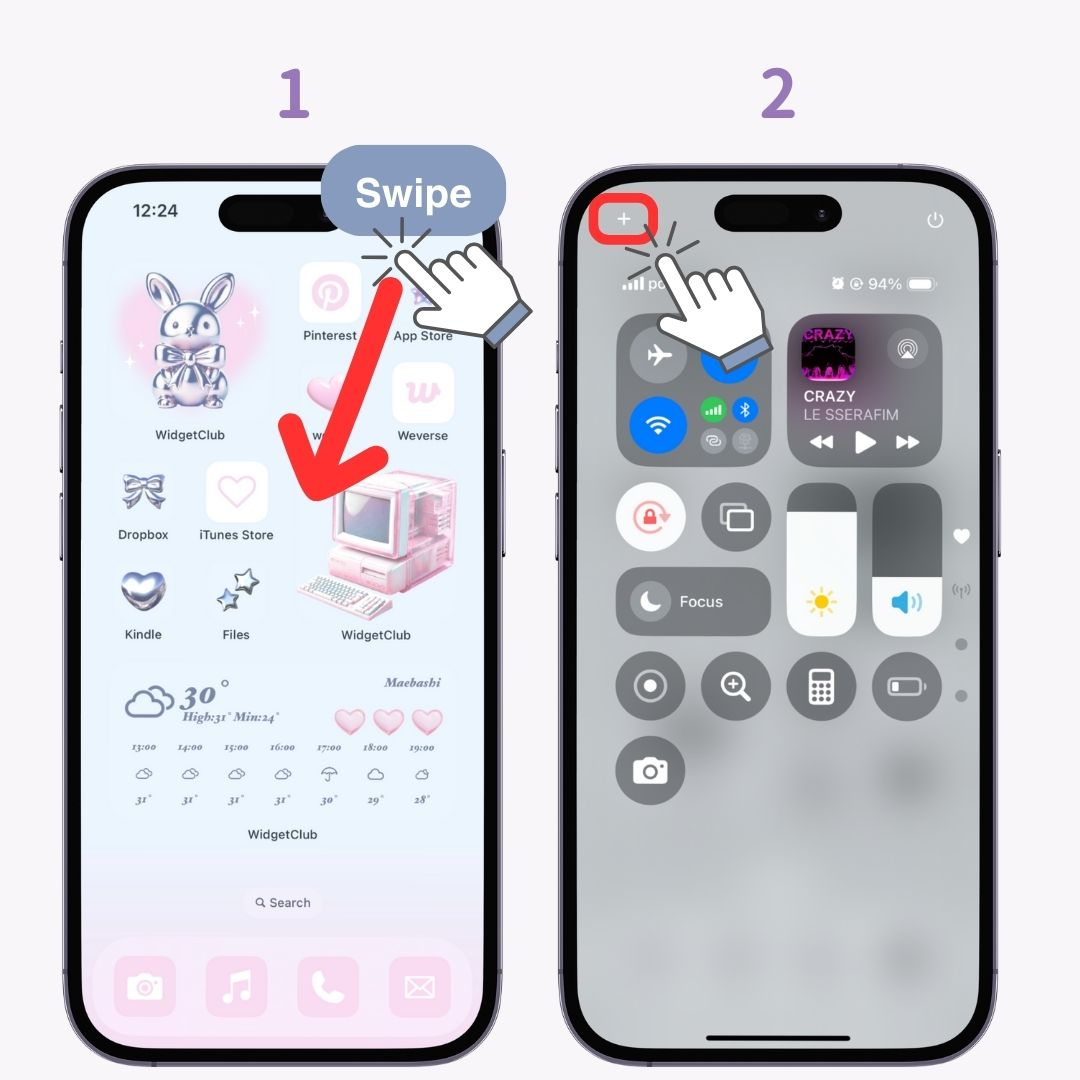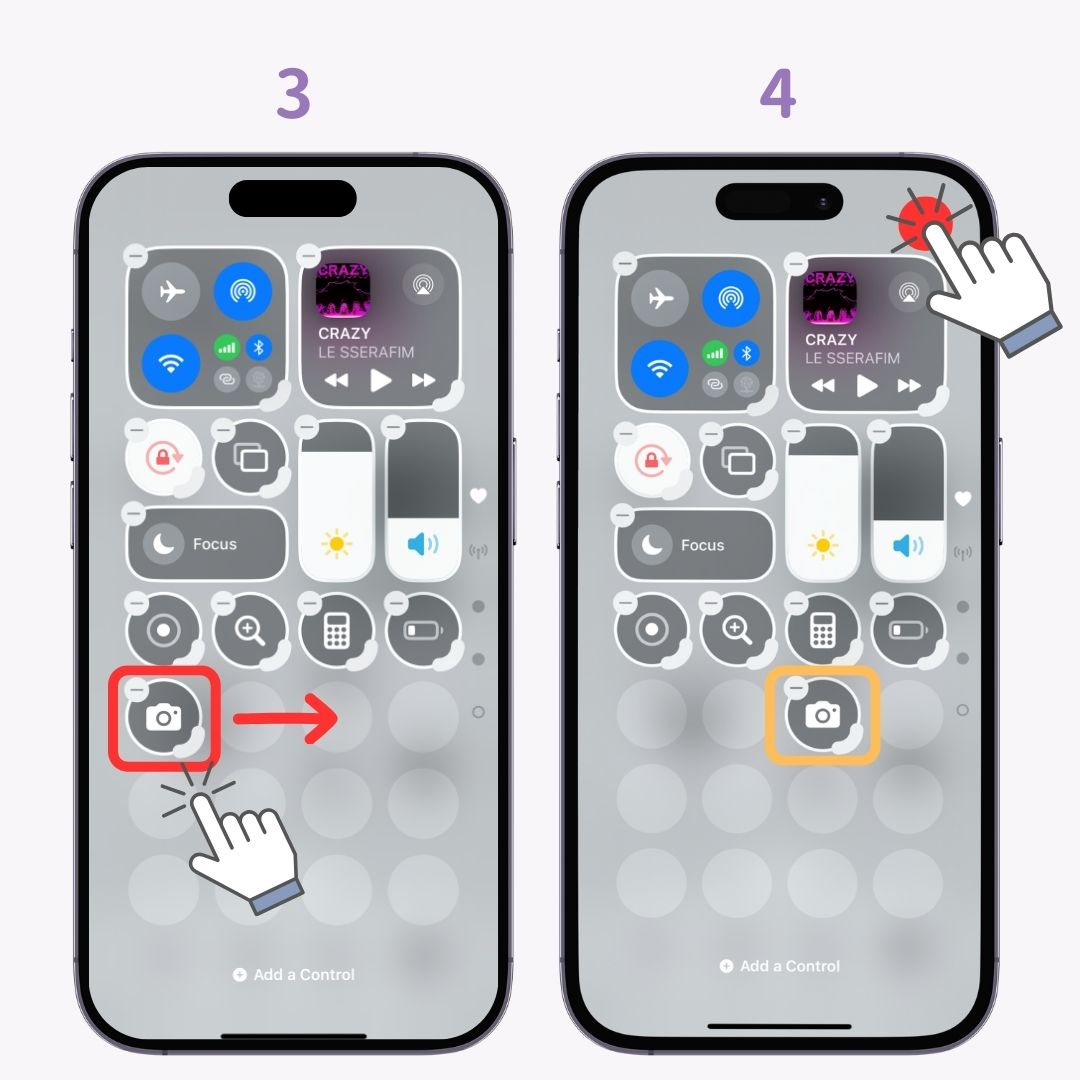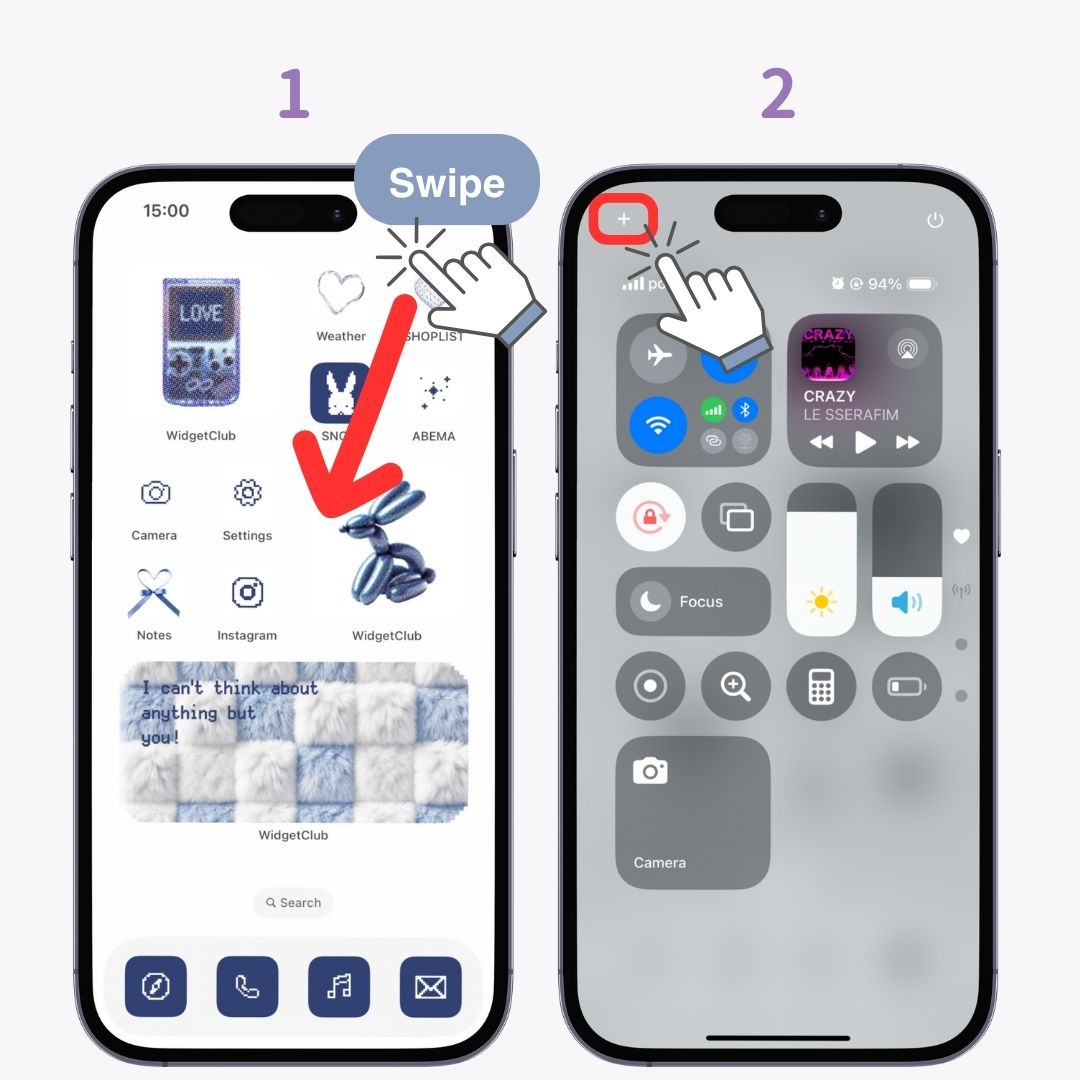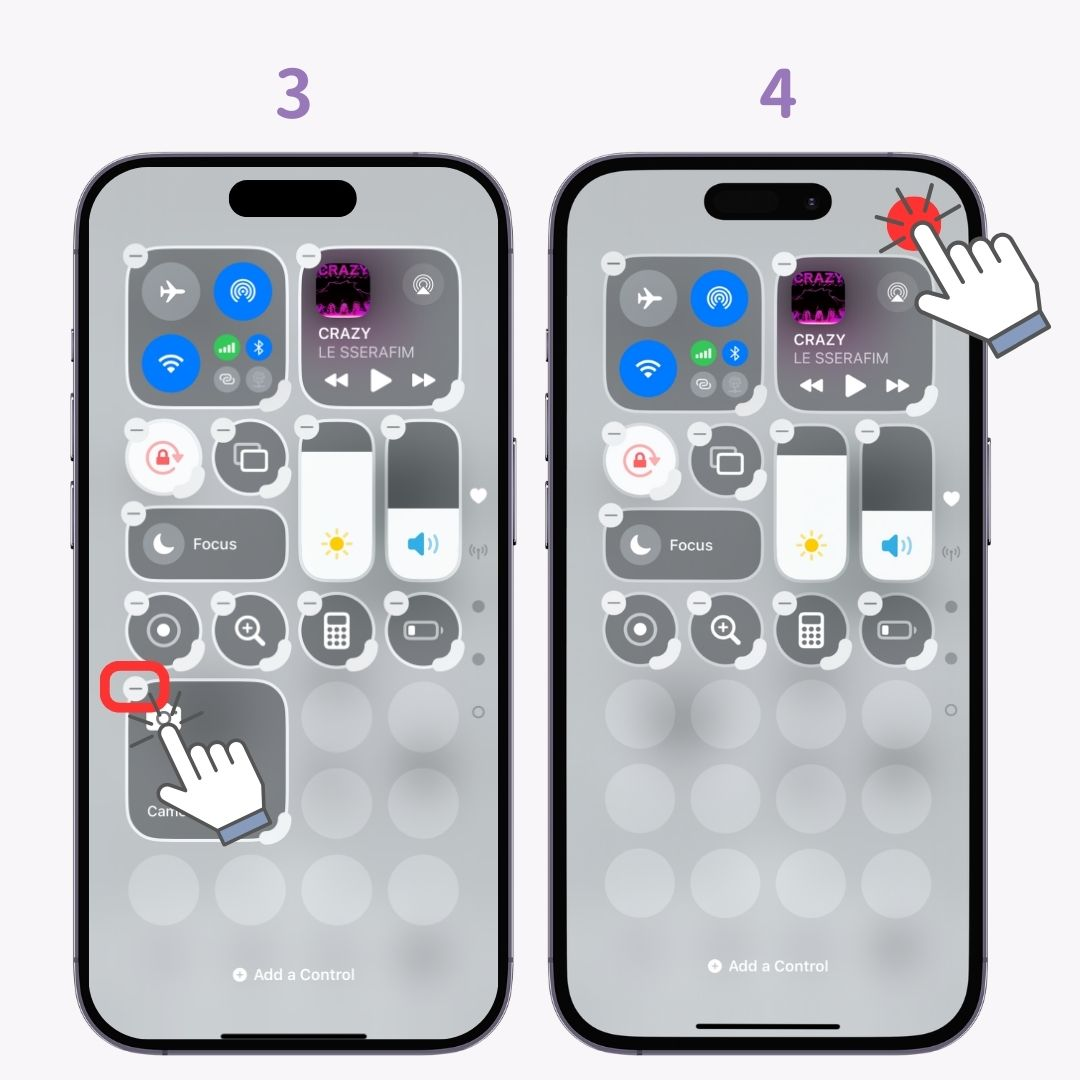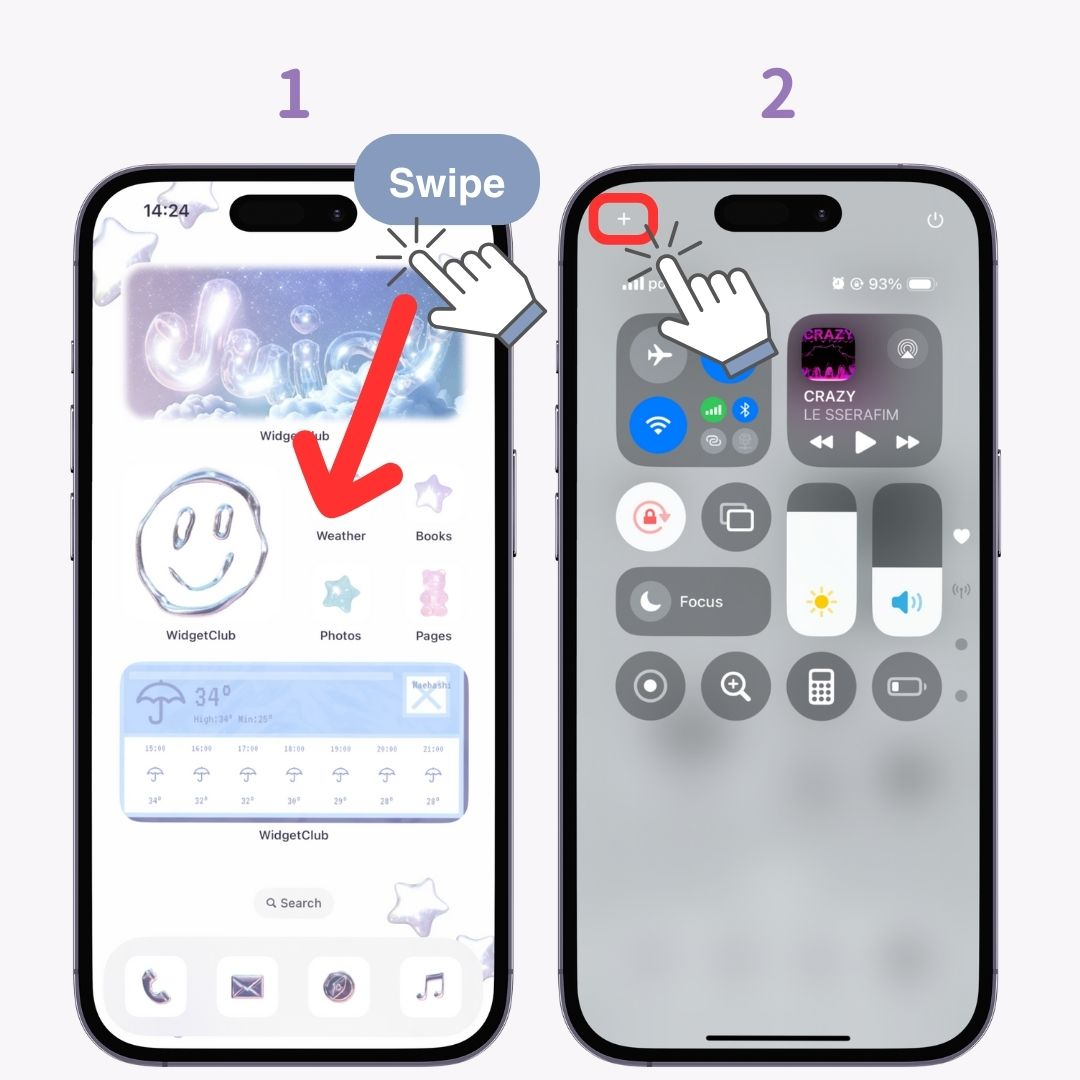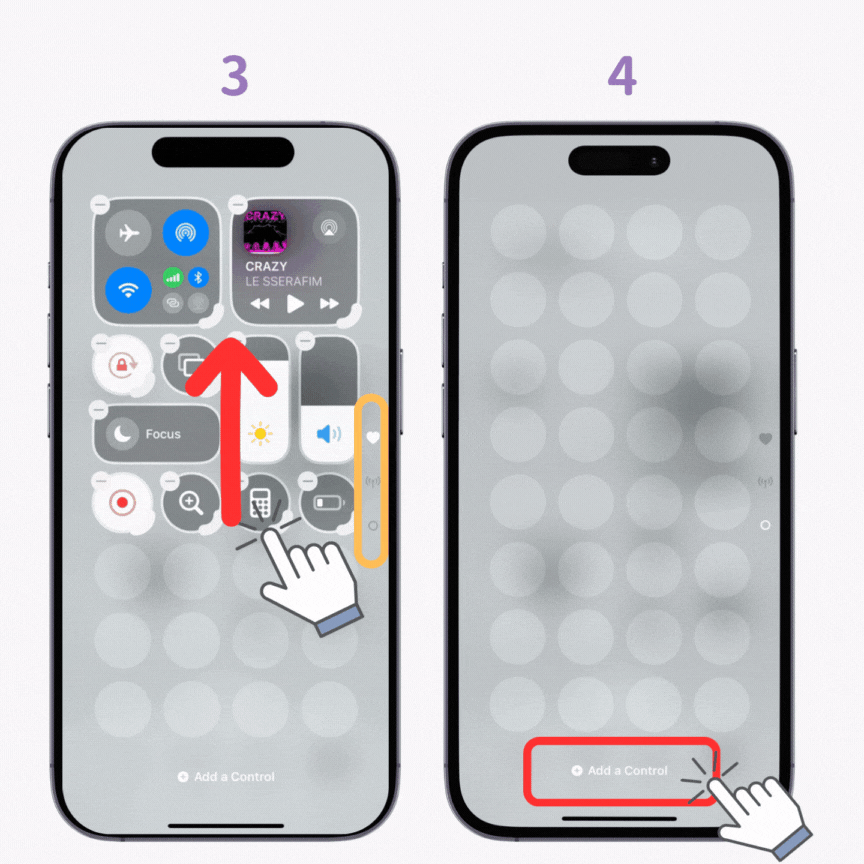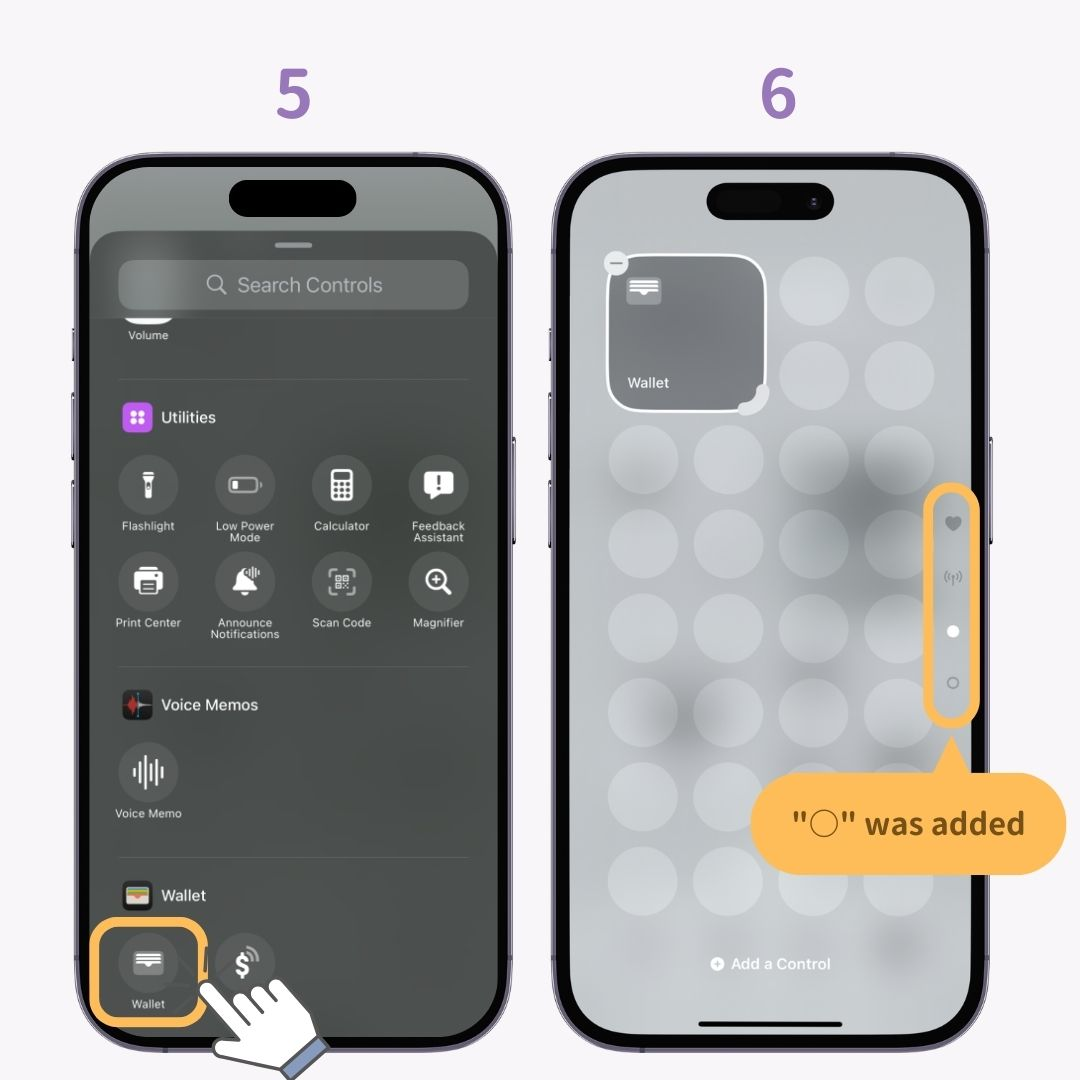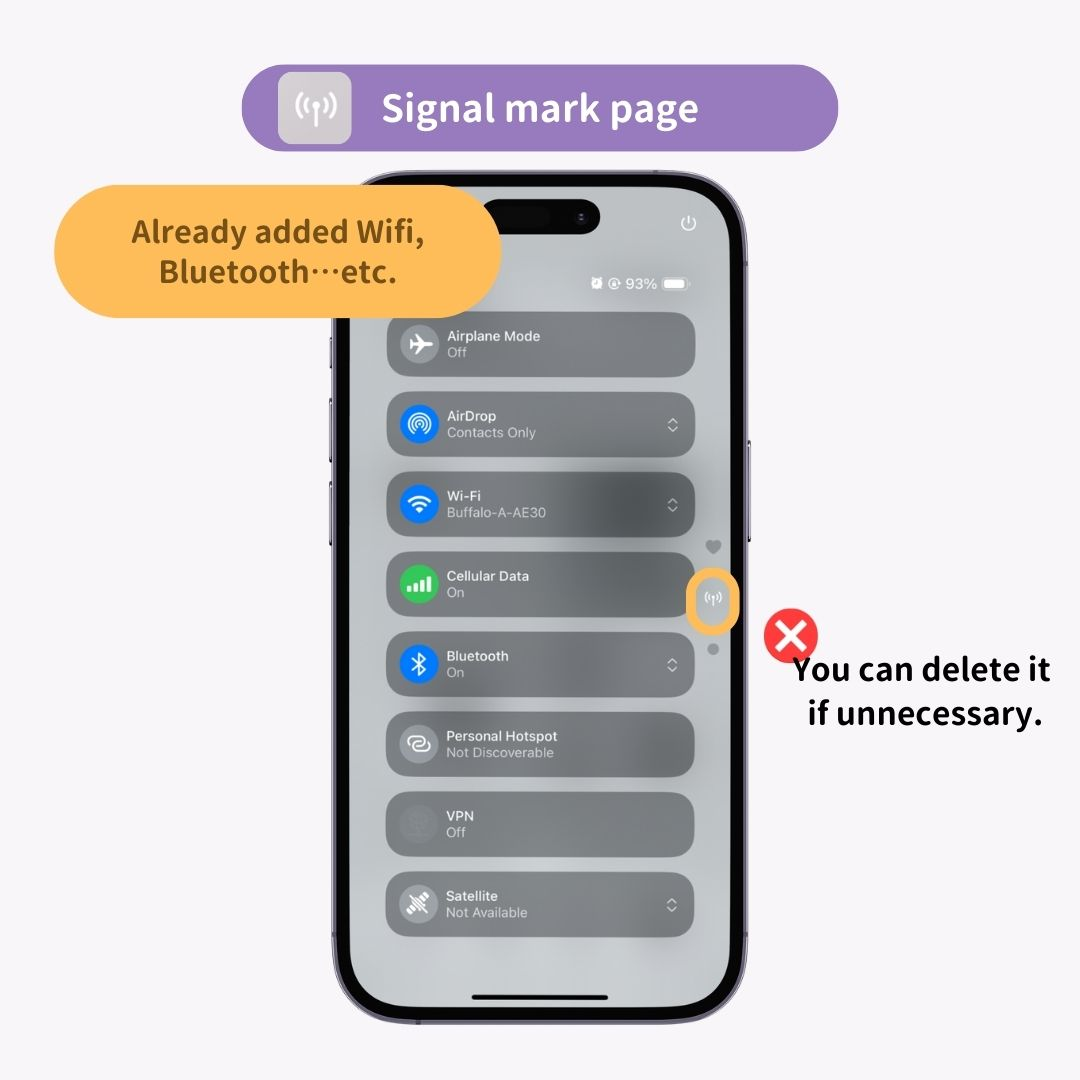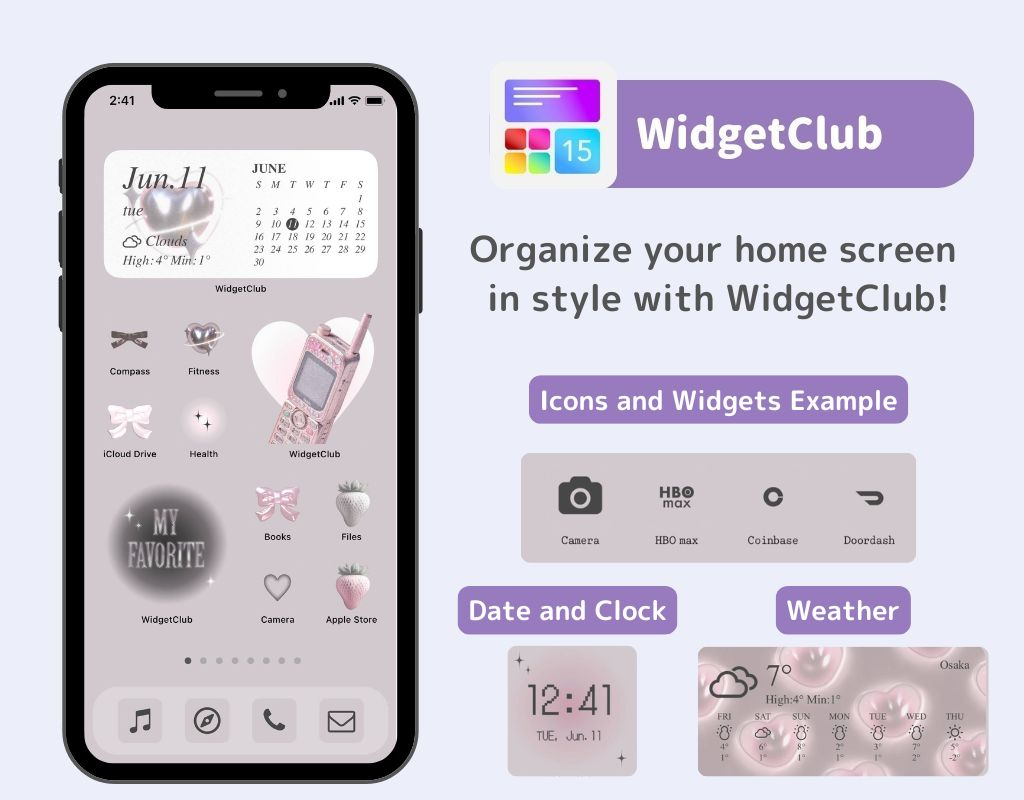מרכז הבקרה , שימושי להפעלת מצב פוקוס , התאמת בהירות המסך ועוד, עומד להפוך אפילו יותר נוח עם iOS 18.
במאמר זה, אציג את התכונות החדשות של מרכז הבקרה ב-iOS 18 וכיצד להשתמש בהן! בואו להתאים אותו לפי טעמכם ולהשתמש באייפון שלכם בנוחות📱
תכונות חדשות של מרכז הבקרה ב-iOS 18
התכונות החדשות העיקריות במרכז הבקרה של iOS 18 הן הארבע הבאות:
- יכול להוסיף אפליקציות של צד שלישי
- שנה גודלשל בקרות
- סדר מחדש את הפקדים
- הוסף דפים מרובים למרכז הבקרה
במילים אחרות, אתה יכול להתאים אותו לטעמך לשימוש קל יותר! בואו נצלול כיצד להשתמש בתכונות הללו👇
כיצד להוסיף פקד
- החלק מטה מהחלק השמאלי העליון של מסך הנעילה או מסך הבית.
- כאשר מרכז הבקרה מופיע, הקש על הסימון "+" בפינה השמאלית העליונה.
- הקש על "הוסף פקד" בתחתית המסך.
- הקש על התכונה שברצונך להוסיף.
- לאחר הוספה, הקש במקום כלשהו על המסך . השליטה הוספה!
כיצד להוסיף אפליקציות
- הקש על "הוסף פקד" במסך העריכה של מרכז הבקרה.
- הקש על "פתח אפליקציה" תחת "קיצורי דרך".
- הקש על "בחר" לצד "אפליקציה".
- בחר את האפליקציה שברצונך לפתוח.
- הקש מחוץ לחלון הקופץ .
- האפליקציה נוספה למרכז הבקרה.
איך להעלות שליטה
- החלק מטה מהחלק השמאלי העליון של מסך הנעילה או מסך הבית.
- כאשר מרכז הבקרה מופיע, הקש על הסימון "+" בפינה השמאלית העליונה.
- לחץ והחזק את הסימון "התאמת גודל" המוצג בפינה השמאלית התחתונה של הסמל, ואז הזז כדי לשנות את הגודל.
- הקש על המסך כדי לסיים.
כיצד להזיז פקד
- החלק מטה מהחלק השמאלי העליון של מסך הנעילה או מסך הבית.
- כאשר מרכז הבקרה מופיע, הקש על הסימון "+" בפינה השמאלית העליונה.
- לחץ והחזק סמל ולאחר מכן הזז אותו.
- הקש על המסך כדי לסיים.
כיצד למחוק פקד
- החלק מטה מהחלק השמאלי העליון של מסך הנעילה או מסך הבית.
- כאשר מרכז הבקרה מופיע, הקש על הסימון "+" בפינה השמאלית העליונה.
- הקש על הסימון "-" המוצג בסמל.
- הקש על המסך כדי לסיים!
כיצד להוסיף דפים למרכז הבקרה
מ-iOS 18, אתה יכול להגדיר דפים מרובים במרכז הבקרה, בדיוק כמו מסך הבית! מומלץ לארגן את הפונקציות לפי קטגוריות.
- החלק מטה מהחלק השמאלי העליון של מסך הנעילה או מסך הבית.
- כאשר מרכז הבקרה מופיע, הקש על הסימון "+" בפינה השמאלית העליונה.
- גלול אל ה-"○" בתחתית ה-"♡" המיושר אנכית, "סימן האות" ו-"○" בצד ימין.
- הקש על "הוסף פקד" בתחתית המסך.
- הוסף את התכונות שאתה רוצה.
- "○" נוסף נוסף מתחת ל-"♡" , "סימן אנטנה" ו-"○" מימין, ויצר דף חדש.
אגב, לדף "סימן אות" כבר נוספו פונקציות כמו WiFi ובלוטות'! אתה יכול למחוק אותו אם זה מיותר.
רוצה להפוך את האייפון שלך לאופנתי?
אם אתה רוצה להפוך את מסך הנעילה ומסך הבית למסוגננים, "WidgetClub" מומלץ! אתה יכול להתאים אישית סמלים ווידג'טים לפי טעמך✨ בדוק את זה👇
מאמרים קשורים